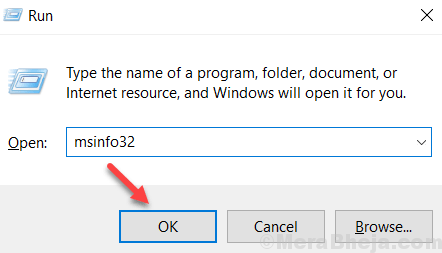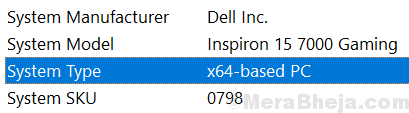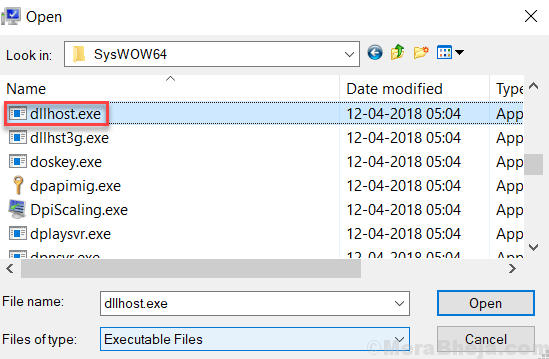Неки корисници су пријавили да наилазе на грешку „ЦОМ Суррогате је престао да ради“ на свом Виндовс 10 рачунару када покушавају да штампају или прегледају фасцикле које садрже медијске датотеке (Видео / слике). Цом сурогат је друго име за дллхост.еке процес и заиста се не бринете јер је то решење за ову грешку.
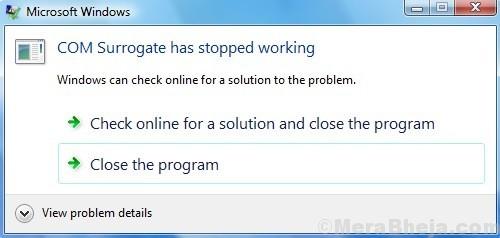
1. метод - додајте дллхост.еке у изузетак за спречавање извршавања података
1. Притисните Тастер Виндовс + тастер Р. заједно отворити ТРЦАТИ.
2. Сада пишем сисдм.цпл у пољу за текст и кликните У реду.

3. Кликните на Напредно Таб.
6 - Сада, кликните на Подешавања у одељку перформанси.
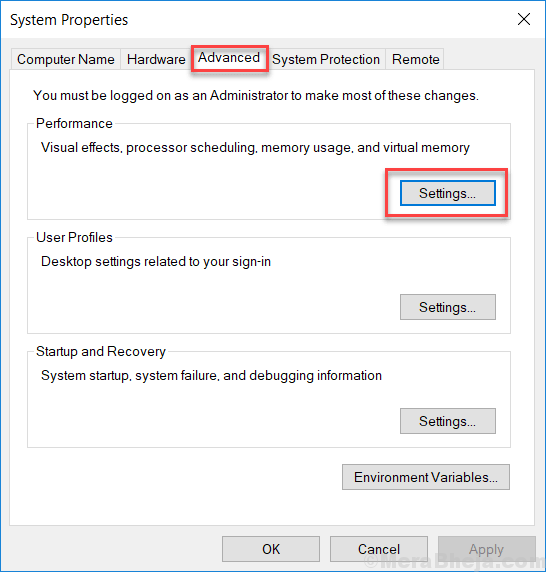
7 - Изаберите Спречавање извршења података Таб
8 - Сада, Укључите ДЕП за све програме и услуге, осим оних које одаберем:
9 - Даље, кликните на Додати.
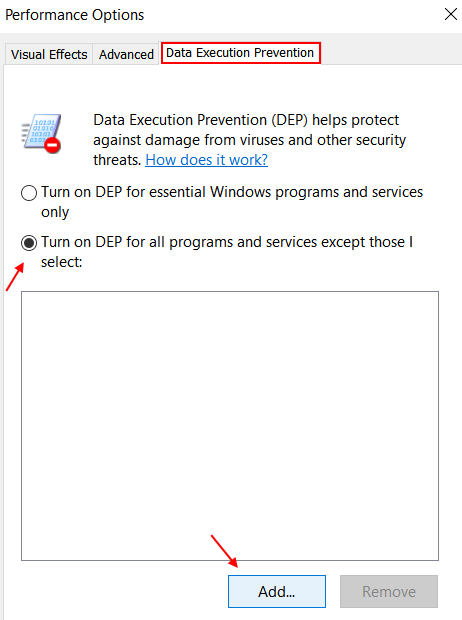
Сада се следећи корак разликује за 32-битну или 64-битну верзију.
Само проверите да ли имате 32 или 64 Бит.
- Притисните Тастер Виндовс и тастер Р. заједно.
- Напиши мсинфо32 и притисните Ентер.
- Сада, Тип система ће вам рећи да је то 32-битни или 64-битни рачунар
Корак 10: -
Случај 1 - Ако је ваш Виндовс ПЦ је 64 Бит.
Прегледајте до Ц: \ Виндовс \СисВОВ64\ дллхост.еке
Случај 2 - Ако је ваш Виндовс рачунар 64-битни.
Прегледајте до Ц: \ Виндовс \Систем32\ дллхост.еке
У мом случају мој ПЦ је био 64-битни систем и зато сам отишао на СисВОВ64.
11 - Сада, двапут кликните на дллхост.еке да га одабере.
12 - Сада, кликните на У реду и онда Применити.
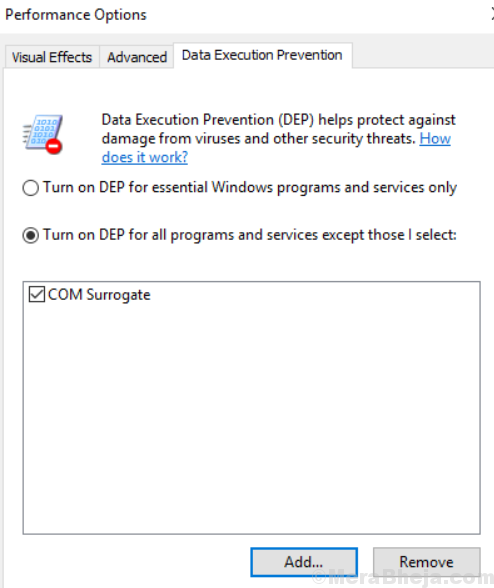
2. метод - Поново региструјте ДЛЛ путем ЦМД администратора.
Покушајте да поново региструјете вбсцрипт.длл и јсцрипт.длл кроз командну линију. Ево метода за то.
1 - Отворено командна линија као админ.
2 - Сада ПОКРЕНИТЕ ове две команде једну по једну у ЦМД-у.
регсвр32 вбсцрипт.длл. регсвр32 јсцрипт.длл
Ако се проблем и даље јавља, пређите на следећи метод.
3. метод - онемогућавање прегледа минијатура
1 - Претрага опције претраживача датотека у Виндовс 10 Таскбар Сеарцх-у кликните на опције истраживача датотека.
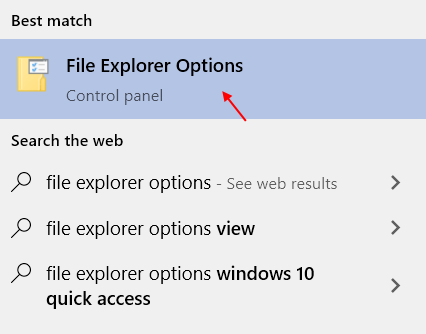
2 - Сада, кликните на Поглед Таб
3 - Поништите опцију „Опција“ Увек приказујте иконе, а не сличице
4 - Кликните на Применити.

Сада нам је циљ уклонити већ постојеће сличице са вашег рачунара.
1. Притисните Виндовс тастер + Р. заједно отворити ТРЦАТИ.
2. Сад укуцај цлеанмгр у њему и кликните У реду.
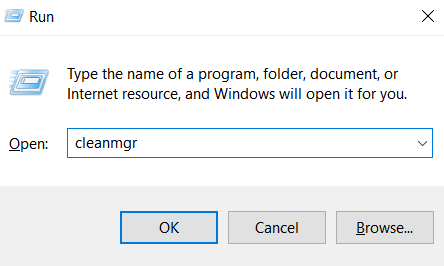
3. Кликните на У реду.
4. Опозовите избор свих опција осим сличице и кликните У реду и избришите све датотеке сличица.
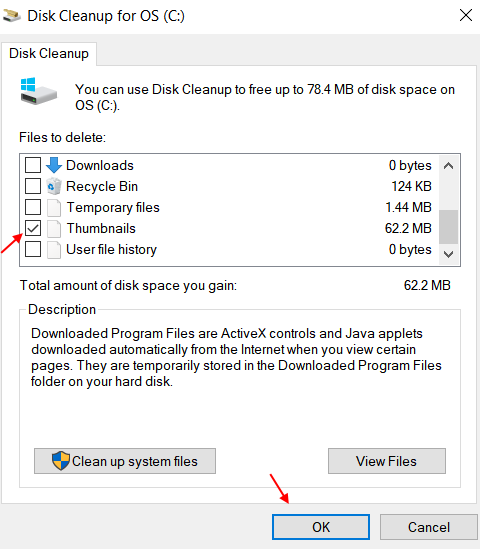
5. Сада, омогућити Још једном опција минијатура. Само још једном отворите опцију истраживача датотека и проверите увек приказујте иконе, никада сличице.

Надам се да су дате методе решиле ваш проблем.
3. метод - Завршите ЦОМ сурогат процес
1. Притисните ЦТРЛ + СХИФТ + Есц тастери заједно са тастатуре за отварање менаџера задатака.
2. Сад, лоцирај ЦОМ Суррогате процес.
3. Кликните десним тастером миша и одаберите крајњи задатак.
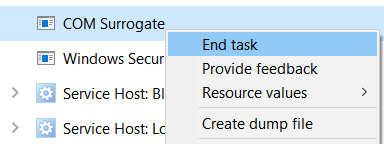
Покушајте поново.
4. метод - У Филе Екплорер-у одаберите списак или приказ детаља
1. Отворите истраживач датотека.
2. Кликните на Поглед.
3. Изаберите Листа или детаљи поглед.
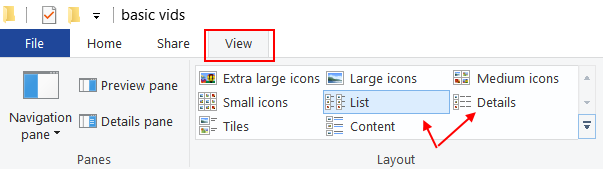
5. метод - Вратите адаптере за приказ уназад
1. Притисните Виндовс тастер + Р. заједно отворити ТРЦАТИ.
2. Напиши девмгмт.мсц у њему и кликните У реду.

3. Проширити Дисплаи адаптери.
4. Кликните десним тастером миша и одаберите својства.
5. Кликните картицу управљачког програма и одаберите враћање управљачког програма.